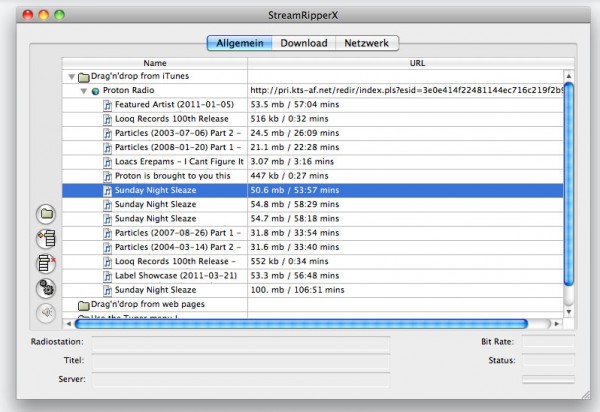Dieser Fehler hat mich schon länger beschäftigt, die Lösung ist aber dann doch relativ einfach. Er kommt durch “Genius” zustande und kann sehr leicht so behoben werden: “iTunes Match deaktiveren” im Menüpunkt “Store” auswählen, anschließend iTunes Match wieder aktivieren. Bei mir war das Problem damit behoben 😉
Tag: iTunes
[Quicktip] iOS AppStore meldet nur noch “Verbindung mit iTunes Store nicht möglich”
Seit gestern konnte ich auf meinem iPad 2 keine Updates mehr über den AppStore ziehen. Nach einer ziemlich langen Ladezeit erschien nur irgendwann die Meldung: “Verbindung mit iTunes Store nicht möglich”. Selbst nachdem ich über die Einstellung meine Apple id abgemeldet hatte, trat das Problem auf. Auf meinem iPhone 5 dagegen lief alles wunderbar – ich konnte also davon ausgehen, dass der Store an sich funktionierte.
Was nun genau das Problem ist, kann ich nicht sagen. Ich vermute aber, dass es ein Fehler bei der ssl Verbindung ist. Die Lösung siehtt nämlich folgendermaßen aus:
Geht in die Einstellungen eures iOS Gerätes, dann dort auf Allgemein und dann Datum & Uhrzeit. Dort stellt ihr die Automatik ab und setzt manuell die Jahreszahl des Datums auf ein paar Jahre in die Zukunft. Nun scheitern ssl Verbindungen, also nicht über entsprechende Warnungen vom Mail Programm usw. wundern…
Beendet nun den AppStore per Task Manager (2x Homebutton drücken und dann mit dem Finger auf dem AppStore Icon drauf bleiben, anschließend per rotem x schließen). Startet ihn erneut, um dann umgehend eine Fehlermeldung zu erhalten. Beendet ihn wieder per Task Manager, geht zurück in die Einstellungen und dort wieder das korrekte Datum ein. Wenn ihr den AppStore nun abermals aufruft, sollte er wieder korrekt funktionieren.
[Update]
Der Fehler war leider nur für kurze Zeit behoben. Selbst eine Wiederherstellung aus dem iCloud Backup brachte keine Abhilfe, was vermuten lässt, dass der Fehler deutlich tiefer saß. Lange rede kurzer Sinn: ich hab die Gelegenheit genutzt und das iPad komplett neu aufgesetzt. Da kaum noch Daten wirklich auf dem Gerät selbst lagen, ging das mit erstaunlich wenigen Verlusten. Schade, dass es so lief – es war das erste mal, dass mich iOS so im Stich gelassen hat…
Steve Jobs – one last thing
iBooks Author – einfacher kann man ein Buch nicht mehr schreiben
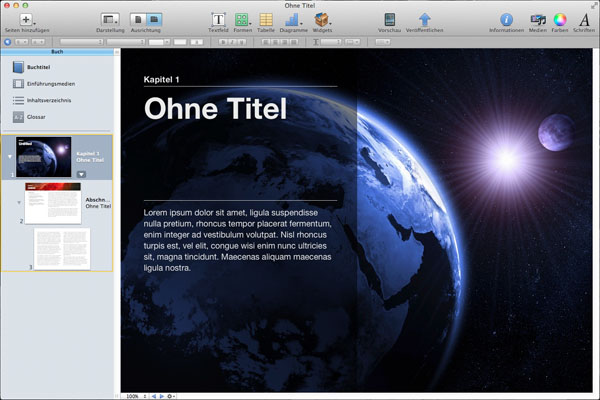
Bereits beim intensiven Lesen der Steve Jobs Biografie – übrigens ein sehr sehr gutes Buch – wurde angeteasert, dass eines der nächsten großen Projekte Apples die Umkrempelung des Bildungsmarktes sein wird. Und genau das ist heut eingetreten – mit der iBooks Author App und iBooks 2.
Die kostenlose App bietet alles, was man zum Erstellen eines eigenen Buches benötigt. Da gibt es die automatische Kapitel- und Inhaltsverwaltung, einfaches Layouting und zusätzlich die Möglichkeit, die Inhalte durch 3D-Szenen, Bildgalerien, Videos, interaktive Bilder usw. zu erweitern. Genau das, was ein normales analoges Buch und auch die derzeitigen Ebooks noch nicht bieten können. An dieser Stelle zeigt das iPad nun mal wieder seine Stärken gegenüber “normalen” Ebook-Readern. Und das Aufspringen von 3 großen Schulbuchverlagen bei diesem Thema in den USA zeigt bereits, dass auch andere das so sehen.
Apple hat eben genau wieder an der richtigen Stelle angesetzt. Diese nahtlose Integration und dieses extrem simple Handling sind einfach grandios. Hinzu kommt das simple Testen direkt auf dem eigenen iPad. Einfacher kann man es einem Author nicht mehr machen, sein eigenes Buch zu schreiben. Es bleibt nun abzuwarten, in welche Richtung sich der Markt entwickelt. Ich vermute ja mal, dass es nicht primär beim Bildungsmarkt bleiben wird, sondern eher hin zu interaktiven E-Magazinen, Handbüchern und Tutorials geht. Was nicht unbedingt schlecht sein muss, aber eben am ursprünglichen Gedanken vorbei geht. Sehr schön ist auch die Möglichkeit, dass man, sofern man ein kostenloses Ebook erstellt, dieses auch außerhalb des iTunes Stores zum direkten Download anbieten kann.
Was sagt ihr dazu? Blödsinn oder sinnvolle Innovation?
[UPDATE]
Hier noch die offizielle Video-Tour von Apple:
[Quicktip] iTunes Wlan Sync mit iPhone / iOS5 geht nicht
Da muss ich doch direkt nochmal einen Quicktip zum Thema Wlan Sync mit iTunes nachreichen. Ich hab eben verzweifelt versucht, dieses tolle Feature zum Laufen zu bekommen, bin aber immer wieder gescheitert. Hier nun die Anleitung, wie es funktioniert:
- iPhone per Kabel an den Rechner hängen
- iTunes öffnen und iPhone links in der Liste auswählen
- im Tab “Übersicht” unten das Häkchen bei “Mit diesem iPhone über Wlan synchronisieren” auswählen
- ein letztes mal per Kabel synchronisieren
- itunes neu starten (sicherheitshalber)
- iphone ans Stromnetz hängen
- und jetzt ganz wichtig: bei einem Laptop/Macbook dieses auch ans Stromnetz hängen!
- beide Geräte sollten natürlich im gleichen Wlan hängen bzw. sich per Netzwerk sehen können (Der Rechner kann auch per Kabel am gleichen Router/Switch/Accesspoint hängen)
- nun sollte das iPhone im iTunes erscheinen, als ob es per Kabel verbunden ist und wird auch gleich den Sync starten
- Falls es nicht klappt: auf dem iPhone “Einstellungen – Allgemein – iTunes WLAN Sync” aufrufen und dort “jetzt synchronisieren” drücken
- Falls es noch immer nicht geht: prüft, ob auf eurem Rechner eine Firewall aktiviert ist – dann müsst ihr natürlich iTunes für eingehende Verbindungen freischalten. Andere Möglichkeit: prüfen, ob euer Router nicht irgendwelche Ports bzw. Protokolle im internen Netzwerk blockiert…
[Update]
Hier noch ein Nachtrag, weil ich in den Kommentaren drauf hingewiesen wurde (Danke Frank!):
Scheinbar macht es Sinn, den persönlichen Hotspot zu aktivieren, sonst gibt es wohl Probleme beim Wlan Sync. Also auch mal diesen Punkt ausprobieren, falls es bei euch nicht funktioniert…
[Update 2]
Da offensichtlich einige Leute den Haken für die WLan Sync Aktivierung nicht sehen können, hier nochmal ein Bild davon:
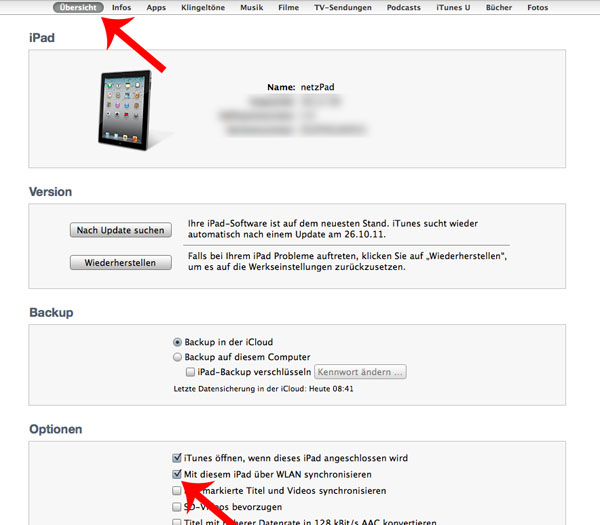
[Update 3]
Einen weiteren Tip aus den Kommentaren (von Tino), möchte ich hier einfach mal für alle Leute, die eine Fritz Box verwenden, zitieren:
In die wlan Einstellungen der Fritz-Box gehen und dort (unterhalb der Liste, wo alle über wlan verbundenen Geräte angezeigt werden) das Häkchen bei “Die angezeigten WLAN-Geräte dürfen untereinander kommunizieren” setzen.
[Update 4]
Das Thema Wlan Sync scheint noch immer viele Leute zu beschäftigen, und so erreichte mich eine Mail von Eric mit dem Hinweis, bestimmte Tips aus den Kommentaren nochmal hervorzuheben. Da die Zusammenfassung schon gut passt, zitiere ich einfach mal:
“Zum einen den Port 62078 für TCP sowie UDP freigeben.
Je nach Router muss noch was beachtet werden: Bei Nutzern, deren Router NAT verwendet, werden Ports nur freigegeben, wenn man Port Forwarding nutzt. Die Einstellung sieht meist so aus:
– Es muss bei Dienst meist “Andere Anwendung/en” ausgewählt werden
– Bei der IP Adresse muss der Nutzer dann die IP seines Laptops/PC angeben (sofern der Router dies nicht selbst macht) die er vom Router per DHCP
Server zugewiesen bekommen hat.
– TCP auswählen.
– von Port: 62078 eintragen bis Port: 62078 eintragen
– an Port: 62078 eintragen.
– speichern
– Und das ganze wiederholen und bei Protokoll dann aber UDP auswählen.
Zudem hat ein anderer User in den Kommentaren den Link von Apple gepostet, in dem zum Neustart des Dienstes “Apple Mobile Device” geraten wird.
Der Link ist: http://support.apple.com/kb/TS1567?viewlocale=de_DE”
Vielen Dank an Eric!
Apples Rundumschlag – die WWDC Keynote 2011
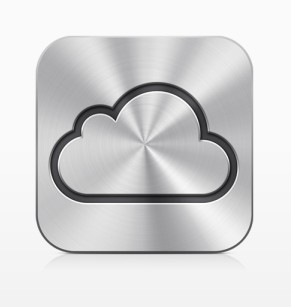
Hier mal ein paar Worte zur gestrigen Keynote von ‘his steveness”. Aber zur Einleitung möchte ich euch kurz in eine kleine Zeitreise entführen – springt dafür bitte an die Stelle 13:50 und lauscht seinen Worten.
(Quelle: fscklog.com)
Ich kenne wenige Unternehmen, die eine derartige Weitsicht an den Tag legen und diese Ziele langfristig auch immer weiter verfolgen. Im Prinzip wurde die Vision fast komplett umgesetzt, auch wenn eine komplette Synchronisierung ála Dropbox nicht geliefert wurde. Aber da Dokumente, Bilder und Fotos bereits in die Cloud wandern, bleiben eigentlich nur noch Videos auf der Strecke.
Doch gehen wir mal der Reihe nach vor…
Mac OS X Lion
Da ich den Anfang der Keynote nicht ganz mitbekommen hatte und mir ein passender Videostream fehlte, habe ich mich erstmal durch den Ticker auf Engadget.com gewühlt und war sehr positiv überrascht von den vielen neuen Features. Ganz besonders begeistert bin ich von der neuen Mail-App, die auf den ersten Blick sehr gelungen ist. Aber auch das neue Mission-Control, welches Exposé und Spaces zusammenführen wird, die Autosave-Funktion und die Resume Funktion wissen zu überzeugen.
Sehr cool ist Airdrop geworden, wobei ich mir gewünscht hätte, dass das auch im Zusammenspiel mit Windows-PCs funktioniert. Aber der Weg ist auf jeden Fall schonmal der richtige. Schluss mit USB-Stick-Filesharing – einfach transparent den Zielrechner aussuchen, bestätigen und schon wandern die Files über die Luft. Einfach Apple-mäßig idiotensicher gemacht.
Aber der Hammer ist natürlich die Art und Weise der Installation: einfach im App-Store anklicken und dann dann, nach einem 4Gb Download, ohne Neustart einfach umsteigen. Und als Sahnehäubchen: das ganze für lächerliche 25€ – und das einmalig für bis zu 10 Macs mit der gleichen Apple-ID. DAS ist mal echt ne Ansage.
iOS
Mein iPhone wird im Herbst nun endlich mit 3 sehr sehr coolen Features ausgestattet, für welche man derzeit noch einen Jailbreak in Kauf nehmen muss. Und mein Prinzip, die Finger von Hacks auf dem iPhone zu lassen, hat sich mal wieder bewährt. Erstens sind die Features wesentlich besser umgesetzt, als irgendwelche Frickel-Tools, und zweitens gehe ich keinerlei Risiko dafür ein.
Feature Nummer 1 ist die Twitter Integration. Und zwar wird hier wesentlich weiter gegangen, als das auch über einen Jailbreak möglich ist. Die iOS Plattform ist nun von Haus aus in der Lage, kontextbezogene Tweets abzusetzen – in Maps kann man seinen Standort twittern, in Safari Links verbreiten, in der Foto-App Bilder tweeten usw. Gerade für mich als sehr intensiven Twitter-User ist das eine sehr geile Sache. Nur eines verstehe ich nicht: Facebook hat eine wesentlich größere Nutzerbasis und wird auch wesentlich intensiver von einem Großteil der Menschen genutzt. Eine Integration des blauen Riesen wäre meiner Meinung nach noch wesentlich sinnvoller gewesen – gerade in Zeiten von Facebook Messages. Ich bin aber stark der Meinung, dass es in dieser Hinsicht bald noch was zu sehen geben wird…
Feature Nummer 2 sind die Notifications, die nun, zugegeben sehr im Android-Style, wesentlich besser ins System integriert sind. Die Möglichkeit, zusätzlich Widgets in den Notificationsbereich zu packen, ist scheinbar auch weise gewählt. Einzig der “alles ausblenden” Button fehlt mir dann doch irgendwie. Mal schauen, wie die finale Version dann aussehen wird.
Feature Nummer 3 ist das neue Dogma der iOS Plattform: Kabel ab! Sah es anfangs während der Keynote noch so aus, dass dies eher so halbherzig umgesetzt wurde, so kam im Laufe der Zeit dann doch zum Vorschein, was Apples Stärke ist: die perfekte Umsetzung. Neben den super coolen iCloud Features kann man nun endlich seine iOS Geräte per Wlan mit iTunes syncronisieren.
Darauf habe ich echt lange gewartet, denn dieses blöde Kabelgesuche geht mir tierisch auf die Nerven. Die Möglichkeit, das komplette Gerät direkt Wireless in die Cloud zu sichern ist natürlich auch nicht zu verachten und ermöglicht es nun endlich, ein iOS Gerät auch ohne PC/Mac zu betreiben. Gerade das iPad kann dadurch punkten, da es das ideale Gerät für ältere Menschen ist, die nichts mit Computern am Hut haben, aber trotzdem in die Welt des Internets eintauchen wollen.
one more thing
Wie zu erwarten kam der Kracher dann am Ende der Keynote – wenn auch im Nachhinein sehr enttäuschend für alle nicht-US-Bürger: Apple legalisiert für läppische 25$ im Jahr deine Musiksammlung – egal woher sie kommt. Da ich im allgemeinen ein starker Verfechter der Theorie bin, dass Musikflatrates die Lösung der misslichen Lage der Musikindustrie sind, spielt mir der Konzern hier natürlich in die Hände. Man lässt iTunes einfach seine Bibliothek scannen und kann auf diese anschließend, natürlich “over the air”, auf diese Songs von all seinen Mac/iOS Geräten zugreifen.
Da Apple sowieso einen großen Teil an Musik im Store vorhält, wird es kaum die Notwendigkeit von großen Uploads geben. Nur wenn ein Lied nicht erkannt werden sollte, muss hochgeladen werden. Ich finde das Prinzip grandios und bin ganz voll Hoffnung, dass das Angebot schnell auf andere Länder ausgeweitet wird. Mir wäre eine solche Funktion auch 100€ im Jahr wert, und ich denke, dass es vielen so geht.
Fazit
Natürlich habe ich nur einige wenige Features anreißen können – aber selbst das zeigt schon, dass dieses Jahr aus technischer Sicht sehr geil wird. Ich freue mich schon riesig auf den Juli, um endlich OSX Lion laden zu können, aber noch mehr auf den Herbst, um dann endlich auf iOS5 umsteigen zu können. Und eine ganz geheime Hoffnung habe ich auch noch: neue Hardware noch in diesem Jahr 😉
StreamripperX – der Online Radio Recorder für den Mac
Als Liebhaber der elektronischen Tanzmusik bin ich vor allem auf der Suche nach immer neuen DJ-Sets, um keine lange Weile aufkommen zu lassen. Eine meiner Quellen sind natürlich Online Radios wie z.B. Proton-Radio. Unter Windows hatte ich für Winamp bereits das Streamripper Plugin im Einsatz, nur fehlte mir bisslang die Alternative für den Mac.
Da Streamripper ein Open Source Projekt ist, gibt es natürlich auch Versionen für mehrere Betriebssystem und somit auch für Mac: den StreamripperX – mittlerweile heißt er xstreamripper.
Das Gui ist relativ spartanisch, doch das Tool erfüllt seinen Zweck wunderbar. Man trägt Stream-URLs einfach ein oder zieht sie per Drag&Drop aus iTunes in das Fenster. Anschließend klickt man einfach auf “record” und schon geht’s los:
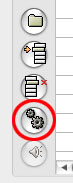
Um Bandbreite zu sparen – wenn man den Stream jetzt in iTunes starten würde, dann würde der auch zwei mal abgerufen werden – kann man den xstreamripper als Proxy-Stream verwenden. Ein einfacher Klick auf das entsprechende Symbol und schon wird der Daten-Stream direkt an iTunes weitergereicht und abgespielt:
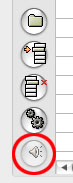
Fazit:
Sehr geiles Tool mit spartanischem Gui – aber es erfüllt seinen Zweck.
[App] must have iPhone Apps – meine Auswahl
Nun bin ich bereits seit einigen Monaten stolzer Besitzer eines iPhone 4 (äääh “iPhone four” meine ich natürlich 😉 ) und es hat sich die eine oder andere App auf meinem Homescreen eingenistet. Ich denke, dass es da einige Kandidaten gibt, die jeder iOS Nutzer haben sollte, und diese Liste möchte ich hier mal ausführen. Um es einfach zu halten liste ich das Zeug einfach mal auf und freue mich natürlich über Anmerkungen oder weitere Empfehlungen in den Kommentaren…
Facebook
ich gehe mal davon aus, dass ein Großteil über einen Account beim Mark verfügt…
 Facebook
Facebook
Hersteller: Meta Platforms, Inc.
Twitter
da wird die Auswahl schon etwas enger…Die original Twitter App funktioniert wunderbar, allerdings fehlt mir ein bisschen die Funktion “Retweet mit Kommentar” und die Möglichkeit, mehrere Accounts zu verwenden.
 X
X
Hersteller: TWITTER INTERNATIONAL UNLIMITED COMPANY
Skype
Unterwegs chatten, kostenlos telefonieren und auch kostenlose Video-Telefonie über 3G (UMTS)? Das alles kann Skype. Top App!
 Skype
Skype
Hersteller: Skype Communications S.a.r.l
Soundhound (Musikerkennung)
Neben dem Platzhirsch Shazam eine gute Alternative, die sogar das Summen eines Liedes erkennt. Sehr imposante Technik…
 SoundHound∞
SoundHound∞
Hersteller: SoundHound, Inc.
Wunderlist (Aufgabenplaner)
Ein sehr gutes Tool zum Planen von Aufgaben. Genial ist die Synchronisierung mit dem eigenen Rechner, so hat man überall zugriff auf seine Tasks. Link zum Desktop Client: www.6wunderkinder.com/wunderlist
 Wunderlist: To-Do Liste
Wunderlist: To-Do Liste
Hersteller: 6 Wunderkinder GmbH
Instapaper (Lies-es-später-App)
Instapaper ist ein wirklich guter Service, wenn man viel in Blogs und auf News-Seiten unterwegs ist. Einfach mittels diverser Clients oder Browserplugins eine Seite an Instapaper weiterleiten, der Service befreit den Text von allem drumherum (Navigation, Werbung, Design…) und liefert den reinen Inhalt. Auf diese bereinigten Inhalte kann man mit dieser App bequem zugreifen und in Ruhe unterwegs lesen. Sehr zu empfehlen.
 Instapaper
Instapaper
Hersteller: Instant Paper, Inc.
meinVodafone (Kostencheck)
Vodafone ist und bleibt mein derzeitiger Lieblingsanbieter in Sachen Handy. Sehr löblich ist hier die meinVodafone App fürs iPhone, mit welcher man sehr leicht von unterwegs seine verbleibenden Frei-SMS, Frei-MMS und Freiminuten sowie natürlich die bisher entstandenen Kosten prüfen kann. Optisch sieht das auch noch sehr gut aus, daher gibt’s hier auf jeden Fall eine Empfehlung. Funktioniert natürlich nur bei Vodafone-Kunden…
 MeinVodafone
MeinVodafone
Hersteller: Vodafone GmbH
Instagram (Photoapp)
Ich liebe es, Fotos zu machen, habe aber nicht immer meine DSLR dabei. Hier hilft mir Instagram für das iPhone aus, denn damit kann man ziemlich coole Bilder erstellen. Einfach Foto schießen oder eins aus der Galerie wählen, Filter auswählen und schon kann man das Bild auf Facebook, Twitter, Flickr und co. veröffentlichen.
 Instagram
Instagram
Hersteller: Instagram, Inc.
ON AIR (Fernsehzeitung)
Die, meiner Meinung nach, beste Fernsehzeitung für iPhone/iPad mit einer einfachen, aber sehr effizienten Raster-Ansicht, mit der man alle Sender gleich auf einen Blick sehen kann. Zusätzlich sind direkte Interaktionsmöglichkeiten mit Wikipedia, Facebook, Twitter usw. vorhanden.
 ON AIR - TV Programm
ON AIR - TV Programm
Hersteller: FUNKE National Brands Digital GmbH
eBay
Eine sehr solide umgesetzte App, die einfaches Shopping auf Ebay möglich macht. Ich konnte damit schon das eine oder andere Schnäppchen ergattern, was ich nicht zuletzt der Angebotsbeobachtung inkl. Pushbenachrichtigungen verdanke.
 eBay: kaufen & verkaufen
eBay: kaufen & verkaufen
Hersteller: eBay Inc.
Finanzstatus (Banking)
Für Kunden der Sparkasse eine sehr gute App, um mal schnell den Kontostand samt Bewegungen zu Checken. Wenn man möchte, kann man damit sogar Überweisungen tätigen.
 Sparkasse Ihre mobile Filiale
Sparkasse Ihre mobile Filiale
Hersteller: Star Finanz GmbH
AppShopper (Apps finden)
AppShopper ist ein sehr sinnvolles Werkzeug, wenn man zwar an einer App interessiert ist, aber erst noch warten möchte, bis diese im Preis sinkt oder aber kostenlos wird. Die Benachrichtigung läuft über Pushnachrichten. Zusätzlich kann man sich über Filter aber auch einfach alle Apps anzeigen lassen, die ab sofort kostenlos sind. Ich konnte da bereits ein paar sehr gute Tools abstauben.
Artikel wurde nicht gefunden
Instant Video
Ihr kennt das: gerade passiert vor euren Augen etwas unglaubliches/lustiges und ihr wollt es schnell auf Video bannen. Also die Photo-App gestartet, warten, auf Video umschalten, warten, Aufnahme drücken…los gehts. Bis dahin sind bereits 3-4 Sekunden vergangen. Instant Video kümmert sich genau um dieses Problem und nimmt ein Video auf, sobald es gestartet wird. Sehr coole Idee und funktioniert wunderbar.
 instant video
instant video
Hersteller: Milad Fakhr
FeeddlerRSS (RSS Reader)
Der beste RSS Reader mit Google Reader Synchronisierung, den ich bisher auf dem iPhone gefunden habe. Handling, Feeling und Übersichtlichkeit sind einfach sehr gut umgesetzt, dafür gibt es hier eine klare Empfehlung.
 Feeddler RSS News Reader
Feeddler RSS News Reader
Hersteller: Che-Bin Liu
Remote (Fernbedienung)
Eine geniale App, die natürlich von Apple selbst kommt. Ihr schaltet euer iOS Gerät einfach mit einem Code in eurem iTunes frei, und schon könnt ihr, sobald ihr euch im gleichen Wlan/LAN befindet, iTunes fernsteuern. Ihr seht den aktuellen Titel, könnt spulen, die Lautstärke regeln, die Playlisten durchschalten usw. Gäste können sich mit ihren Geräten Lieder wünschen…sehr geil!
www.apple.com
Evernote (Notizverwaltung)
Sehr cooler Service, der Notizen zwischen Windows, Mac, Android und iOS synchron hält. Wunderbare Umsetzung und der relativ gering erscheinende inkl. monatliche Traffic reicht locker aus.
 Evernote - Notes Organizer
Evernote - Notes Organizer
Hersteller: Evernote Corporation
TeamViewer (Desktop-Fernsteuerung)
Euren Mac oder Windows PC mit dem iPad/iPhone/iPod fernsteuern? Das geht mit TeamViewer wunderbar, mehr gibt es dazu nicht zu sagen 😉
Artikel wurde nicht gefunden
Mein iPhone – und Click and Buy – mag mich nicht
Nachdem ich gestern beim 4.2 iOS Update erstmal das iPhone komplett zurück setzen musste, weil während des Updates ein “unbekannter Fehler (10)” angezeigt wurde – eine Neuinstallation von iTunes hat geholfen – wurde heute nun mein iTunes Account gesperrt. Warum? Ich bin Schuldner 😉
Ich hatte mir letzte Woche das grandiose Rage für das iPhone gekauft – 79 Cent kann man ja schonmal investieren. Berechnet wurde über Click and Buy, was ich wohl so bei der Einrichtung meines iTunes Accounts festgelegt hatte. Das ist jetzt schon 2 Jahre her. Und leider hatte ich zu dieser Zeit noch ein anderes Bankkonto, welches es heut nicht mehr gibt. Was passiert? Apple veranlasst bei Click and Buy die Bezahlung der 79 Cent, die wollen vom Konto abbuchen, was natürlich nicht geht, die Rechnung wird zurückgewiesen. Die Folgen? Mein iTunes Account ist gesperrt, mein Click and Buy Konto ist gesperrt und obendrauf gabs gleich noch ne Mahngebühr von 15€. Bei nur 79 Cent Rechnungsbetrag ist das schon ein starkes Stück, aber gut, war mein Fehler.
Natürlich habe ich gleich das neue Konto bei Click and Buy hinterlegt, jedoch brauchen die erst ein paar Tage, um das Konto zu verifizieren. Gleichzeitig hatten sie in der Mahnung angekündigt, in ein paar Tagen einen weiteren Abbuchungsversuch zu starten. Und wie ich mein Glück kenne machen die das, bevor das Konto verifiziert ist – was dann weitere Mahngebühren gibt.
Also hab ich schnell mit Kreditkarte bezahlt und somit schonmal das Click and Buy Konto wieder freigeschalten. Ihr könnt es euch schon denken: das iTunes Konto bleibt weiterhin gesperrt. Die Mail an den Support ist bereits raus, eine Rückmeldung soll es innerhalb von 24 Stunden geben. Leider ist Apple so restriktiv, dass ich auch keine kostenlosen Apps und Updates ziehen kann. Es heißt also warten…
Update
So, iTunes Account scheint nun wieder zu gehen…Danke lieber Apple Support!